很多使用久了的电脑,肯定就会出现一些小毛病,甚至还需要重装系统才行,因为很多小伙伴都不会重装系统,那么有什么简单的重装系统方法呢?其实只需要使用小白三步装机软件就可以了
很多使用久了的电脑,肯定就会出现一些小毛病,甚至还需要重装系统才行,因为很多小伙伴都不会重装系统,那么有什么简单的重装系统方法呢?其实只需要使用小白三步装机软件就可以了,下面自由互联小编就给大家带来小白三步装机软件安装教程。
1、首先我们下载小白三步装机版软件,安装的时候退出电脑上的安全软件,安装完成打开小白三步装机版软件,在这里直接选择立即重装即可。
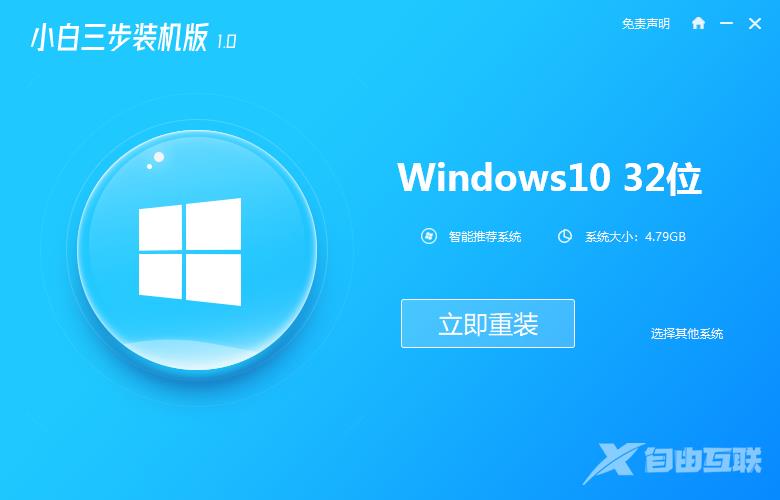
2、进入页面中软件就会帮助我们重装下载系统,只需要耐心等候下载完成。
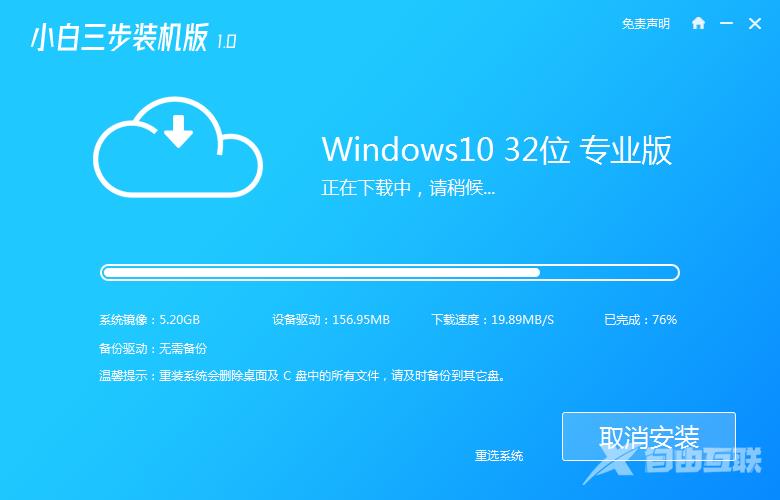
3、下载完成后,软自动进入部署当前下载的系统的操作,这时耐心等候部署完成即可。

4、部署完成后,软件就会提示我们需要重启电脑操作啦。
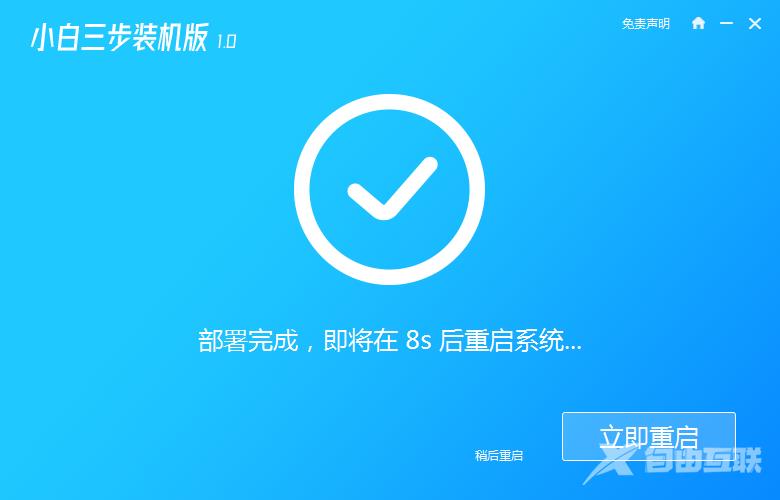
5、重启进入到启动项页面时,选择 XiaoBai PE-MSDN Online Install Mode选项,按回车进入 Windows PE 系统当中。
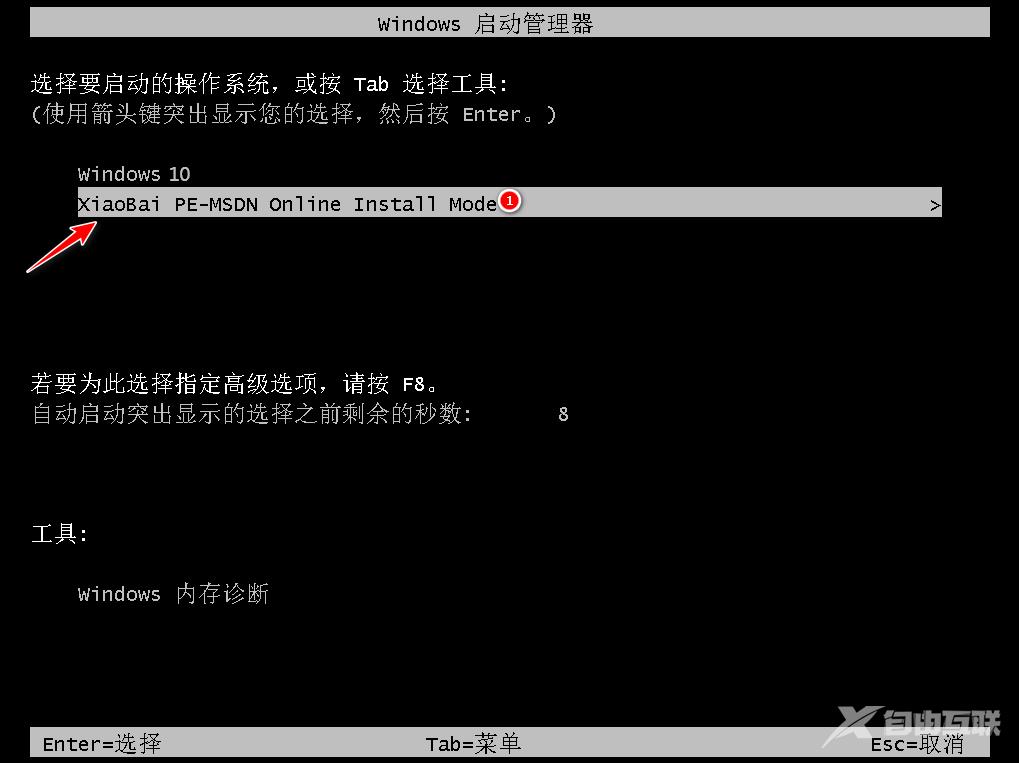
6、在PE系统中,打开小白装机工具,然后软件会自动帮助我们进行安装系统操作,重装完后直接重启电脑。
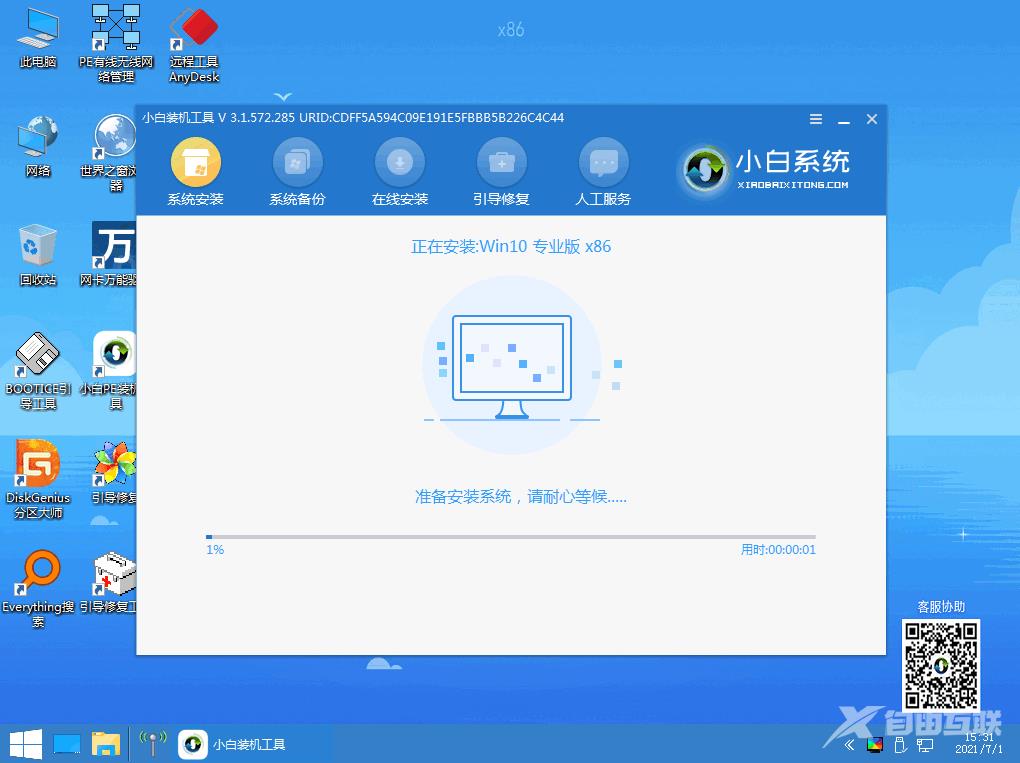
7、重启进入到选择操作系统的页面时,选择 Windows 10 系统,点击下一步进入。
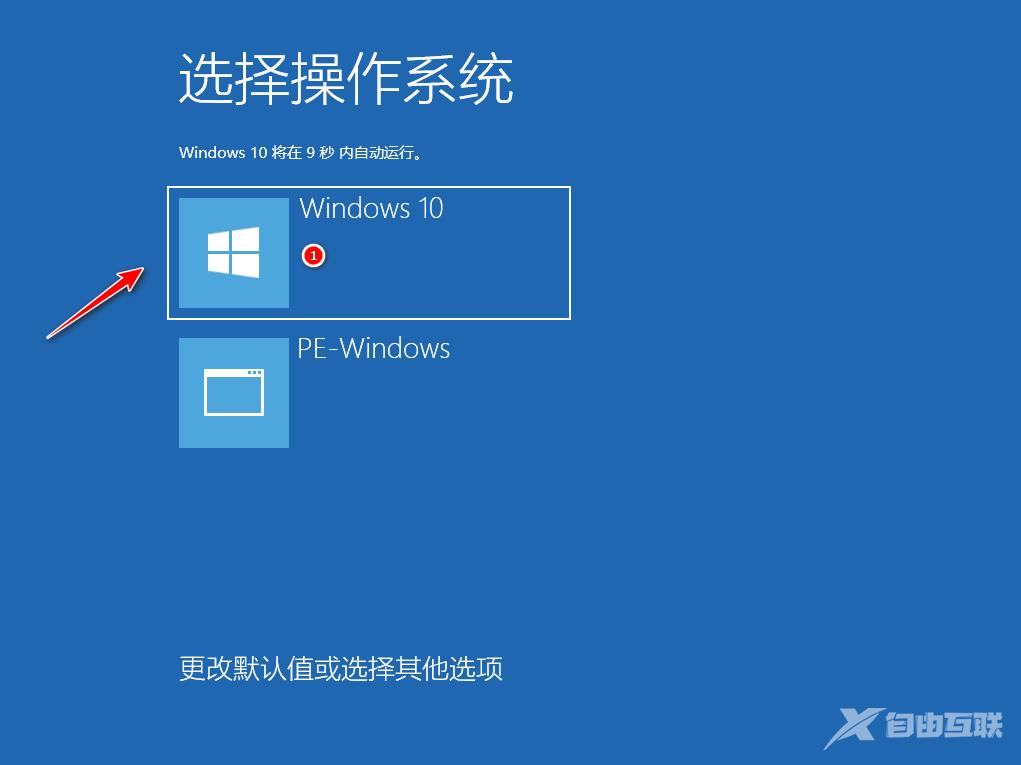
8、最后我们的 Windows 10 系统就能正常安装成功啦。
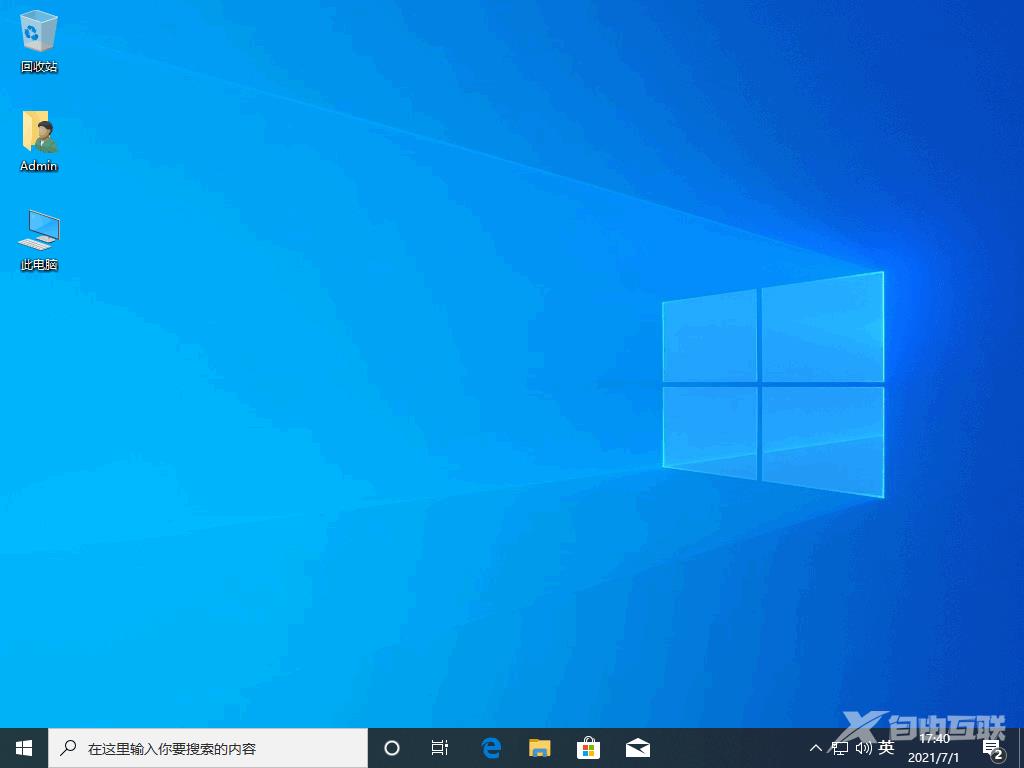
以上就是小白三步装机软件安装教程,希望能帮助到大家。
